下载安装Docker
Docker官网:Docker: Accelerated Container Application Development
自定义Docker安装路径
Docker默认安装在C盘,大小大概2.9G,做这行最忌讳的就是安装软件全装C盘,所以我调整了下安装路径。
新建安装目录:E:\MySoftware\Docker并将Docker安装包放在目录内,这里有个小细节,安装包名称一定要改下,官网下载下来的名称叫:Docker Desktop Installer.exe,一定要修改一下,不能用这个名字,否则等下在CMD命令安装的时候就会报错说被资源占用,因为Docker在安装时会解压一个一模一样名称的exe程序,重名就会导致安装失败,所以一定要改下名字。
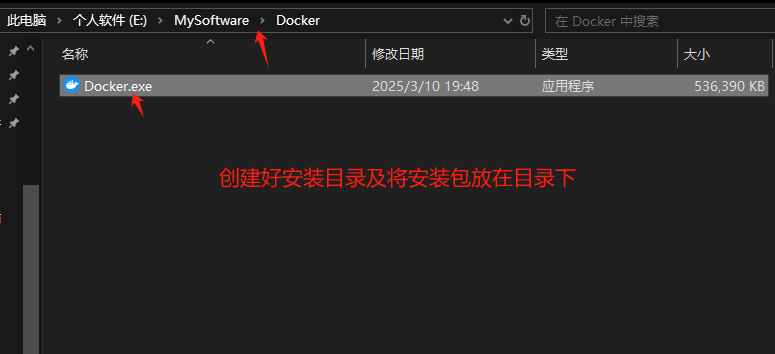
在文件路径输入cmd回车
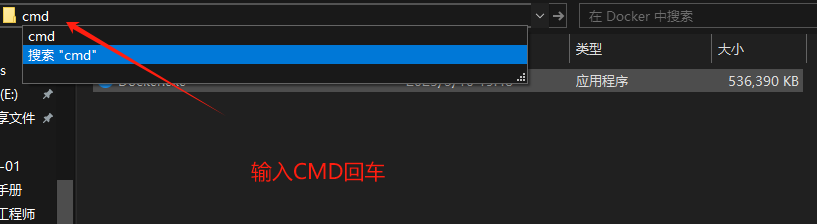
输入:
.\"Docker.exe" install --installation-dir=E:\MySoftware\Docker语法:.\”安装程序名称” install --installation-dir=指定Docker安装的路径
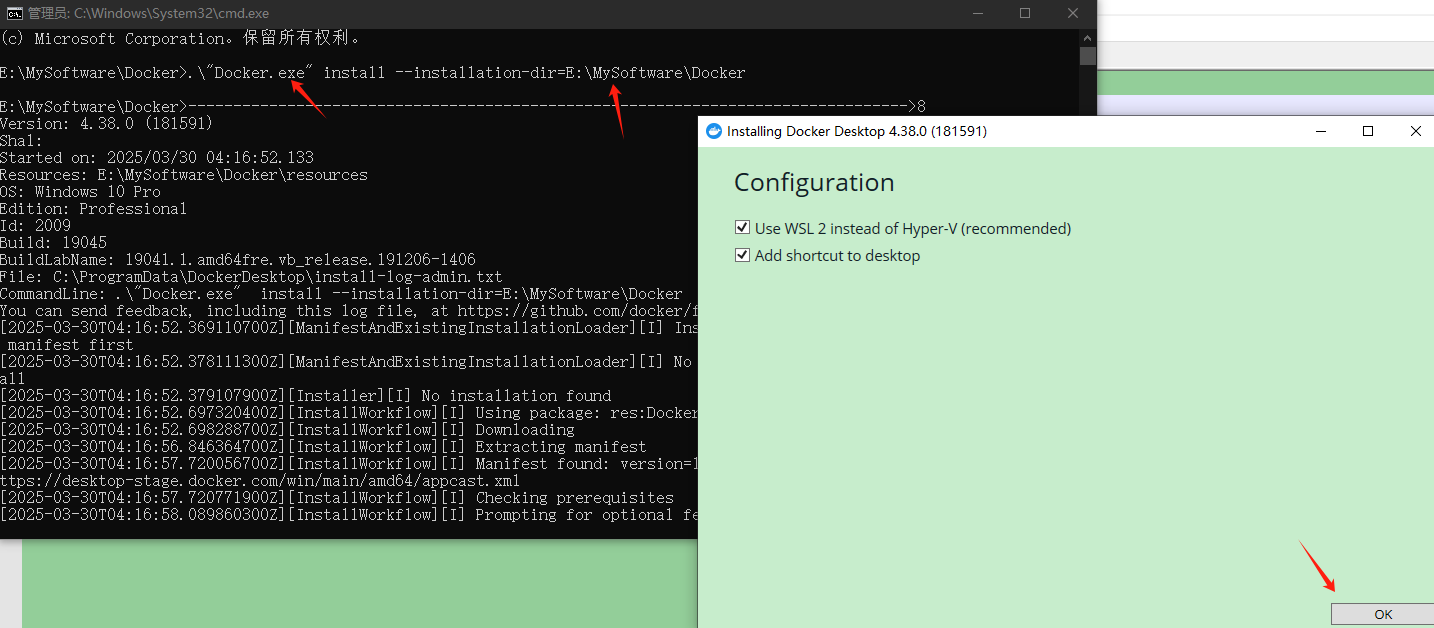
安装完成后会提示Installation sueceeded
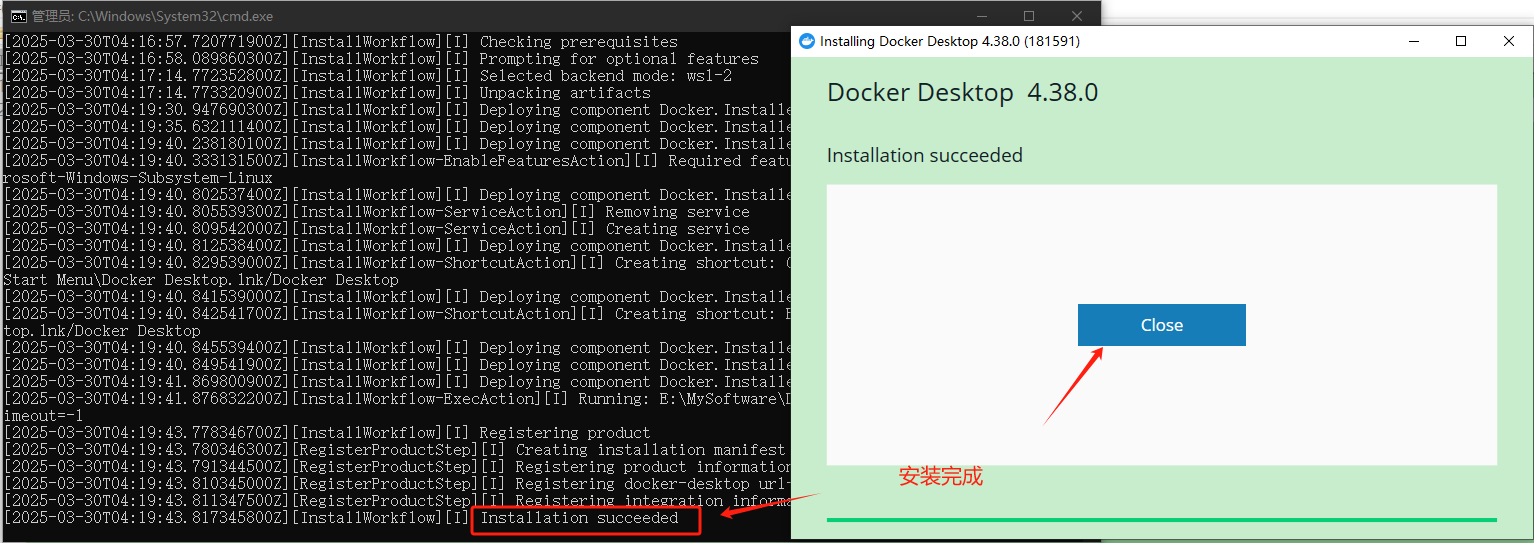
桌面会出现Docker图标
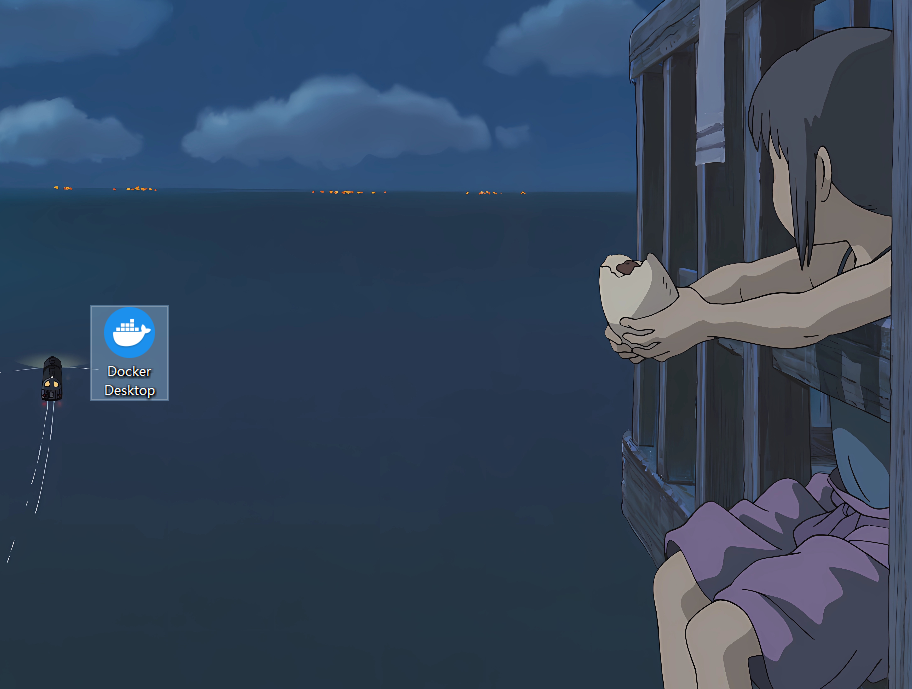
启动Docker这里很多人会报这个错,这个是因为电脑没有WSL导致无法启动Docker容器。
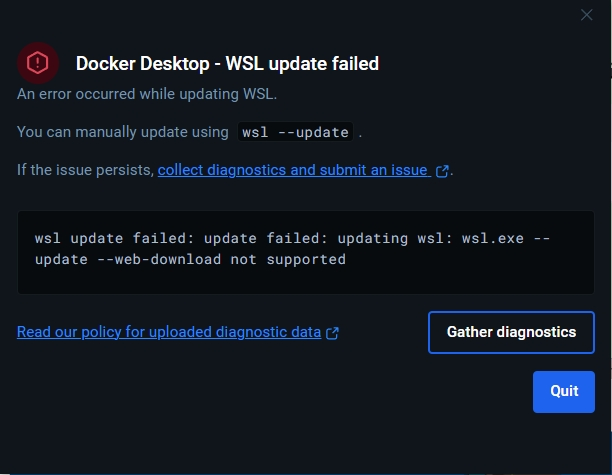
下载WSL
进入微软官网按步骤执行即解决,几分钟完成。
旧版 WSL 的手动安装步骤 | Microsoft Learn
用管理员身份打开Powershell窗口,粘贴微软官网的命令执行下载即可
粘贴执行:
dism.exe /online /enable-feature /featurename:Microsoft-Windows-Subsystem-Linux /all /norestart
dism.exe /online /enable-feature /featurename:VirtualMachinePlatform /all /norestart<





 最低0.47元/天 解锁文章
最低0.47元/天 解锁文章


















 690
690

 被折叠的 条评论
为什么被折叠?
被折叠的 条评论
为什么被折叠?










